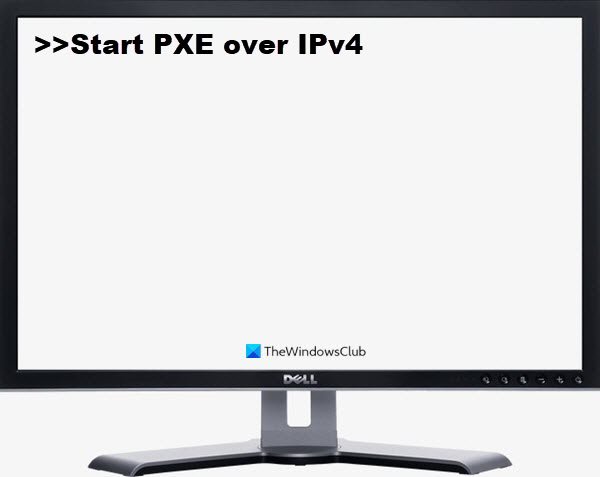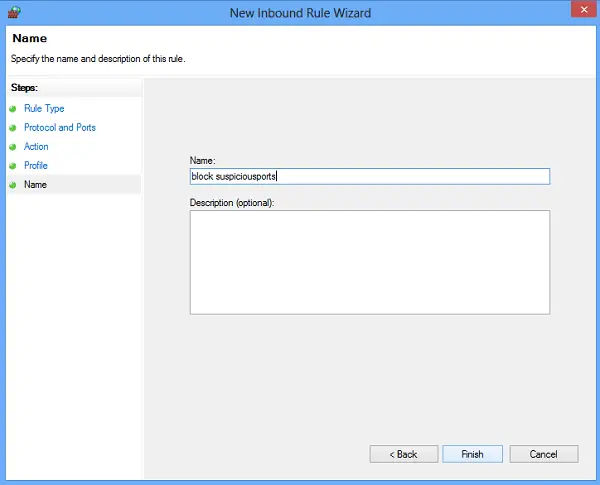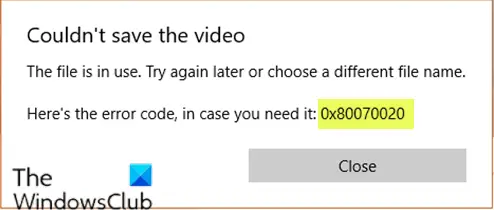この記事では、オンラインまたは無料の Windows ソフトウェアを使用して、単一の画像でも一括でも品質を落とさずに画像を圧縮する最良の方法のいくつかを説明します。場合によっては、画像を圧縮するWindows 11 または Windows 10 PC で新しいファイル用のスペースを確保します。その場合は、このガイドに従ってください。このガイドでは、PC で画像を圧縮するための最も一般的で簡単な方法のいくつかについて説明しています。

Windows 11/10で画像を圧縮する最良の方法
品質を落とさずに画像を圧縮する最良の方法は次のとおりです。
- ペイントの使用
- ペイント 3D の使用
- Photoshop の使用
- パワートイの使用
- 無料の印象作成ソフトを使用する
- 無料の画像圧縮オンライン ツールを使用する
- ZIPファイルを作成しています。
注記:最初の 3 つの方法の主な目的は、画像をある形式から別の形式、主に PNG から JPEG、またはその逆に変換することです。画像に多くのテキストが含まれる場合は、PNG 形式を使用することをお勧めします。一方、風景タイプの画像がある場合は、JPG 形式を選択できます。ただし、形式を変更したくない場合は、最後の 3 つの方法を使用できます。
1]ペイントを使用する
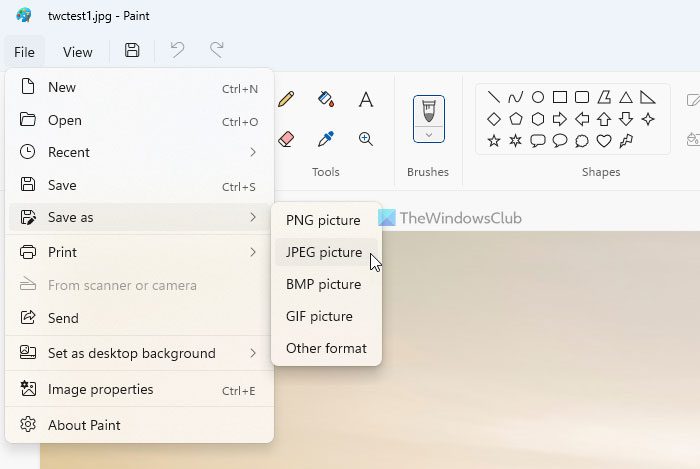
ペイントは、Windows 11 または Windows 10 コンピューターで画像を圧縮するために使用できる最も使いやすいアプリの 1 つです。そのためには、次の手順を実行します。
- ペイントで画像を開きます。
- に行くファイル > 名前を付けて保存 > PNG 画像/JPEG 画像。
- 保存する場所を選択します。
- ファイルに名前を付けて、保存ボタン。
ただし、ペイントを使用して JPEG 画像を JPEG 形式で保存すると、出力はまったく逆になります。
2]ペイント3Dの使用
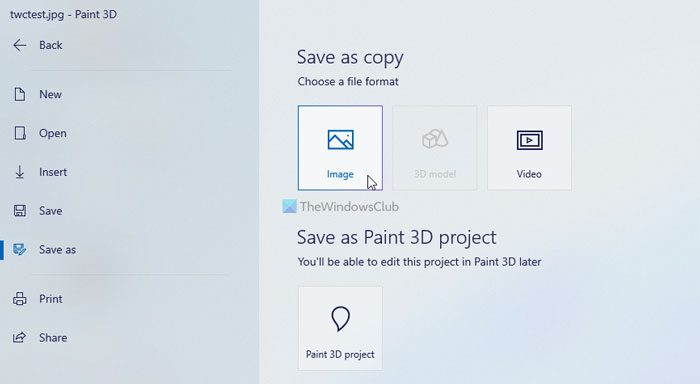
ペイント方法とほぼ同じです。この場合、使用する必要があるのは、ペイント 3Dペイントの代わりに、画像をある形式から別の形式に変換します。これを行うには、次の手順に従います。
- ペイント 3D で画像を開きます。
- をクリックしてくださいメニュー。
- 選択名前を付けて保存>画像。
- 保存したいパスを選択します。
- 名前を入力し、保存ボタン。
次に、縮小サイズの画像を見つけることができます。
3]Photoshopを使用する
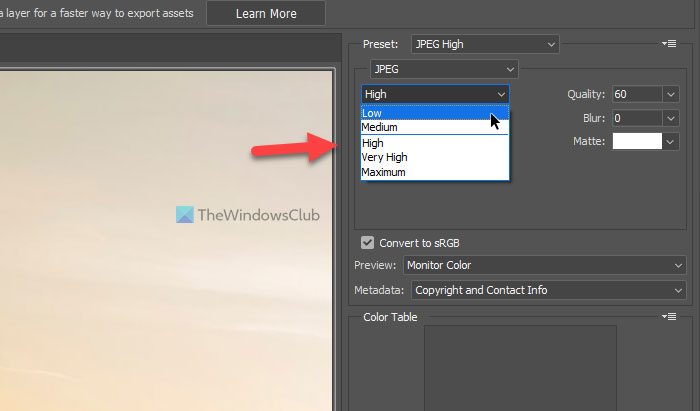
最初の 3 つの方法のうち、これが最も効果的です。場合によっては、品質を落とさずに画像を 50% 圧縮することが可能です。このアプリで使用されるオプションは、ウェブ用に保存これは、メディア ファイル サイズを削減することで Web ページの読み込み時間を短縮することを目的としています。
Windows 11/10 で Photoshop を使用して画像を圧縮するには、次の手順に従います。
- Photoshop で画像を開きます。
- プレスShift+Alt+Ctrl+S。
- 選ぶPNGまたはJPEG。
- 圧縮レベルを選択します。
- をクリックします。保存ボタン。
- 場所を選択し、名前を付けて、保存ボタン。
4] PowerToysの使用
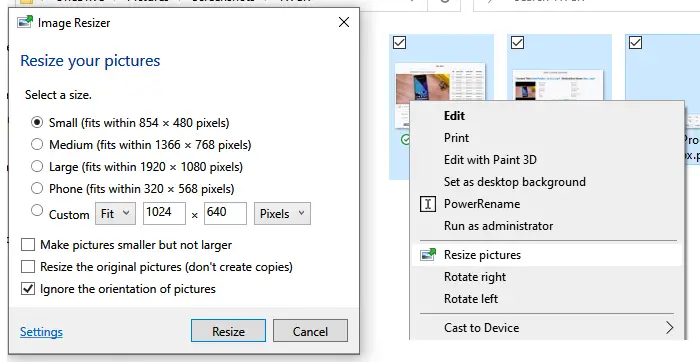
のPowerToys の Image Resizer ウィンドウ シェル拡張機能画像のサイズを簡単に変更できます。
5】無料の印象作成ソフトを使う
沢山あります画像を圧縮するデスクトップツールWindows 11/10 PC 上。たとえば、Mass Image Compressor、Imagine、Ashampoo 写真オプティマイザー、hJPEGなど。これらのツールのいずれかを使用して、画像を圧縮し、コンピュータ上のファイル サイズを減らすことができます。
6]無料の画像圧縮オンラインツールを使用する
デスクトップ ソフトウェアと同様に、多くのソフトウェアが見つかります。画像を圧縮するオンラインツール。デスクトップ ソフトウェアと比較してオンライン ツールを使用することには 2 つの利点があります。まず、PC にアプリをインストールする必要はありません。 2 番目に、これらのオンライン ツールは、モバイルを含む任意のデバイスから使用できます。ツールについて言えば、TinyPNG、Compressor.io、Optimizilla、Toolur などを使用できます。一部のツールは PNG 形式で適切に機能し、一部のツールは JPEG 画像でより適切に機能するため、さまざまな画像に対して複数のツールを使用することをお勧めします。
7] ZIPファイルの作成
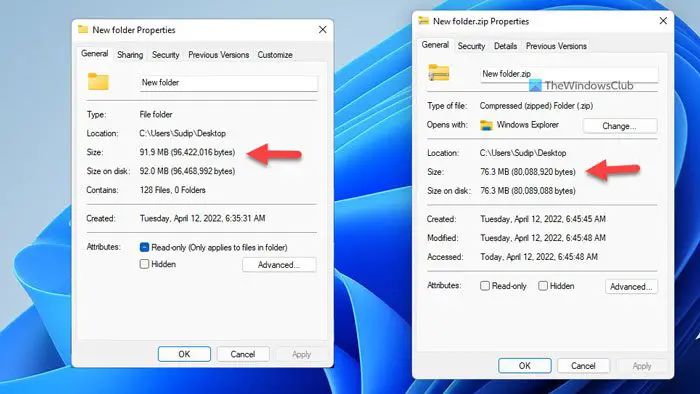
大量の画像がある場合は、いつでもZIPファイルを作成するハードディスクに空き領域を作ります。通常のファイルのようにアクセスするのは簡単ではありませんが、急いでいるときに新しいファイル用のスペースを確保できます。したがって、すべての画像を 1 つのフォルダーに保存し、そのフォルダーを右クリックして、ZIPファイルに圧縮するコンテキスト メニューのオプション。テスト中に、91.9 MB フォルダーから約 15 MB を削減することに成功しました。
品質を落とさずに画像を圧縮するにはどうすればよいですか?
品質を落とさずに画像を圧縮する方法は複数あります。まず、いくつかのオンライン ツールを使用して、コンピュータ上の画像を圧縮できます。ただし、コンピューターに Photoshop がインストールされている場合は、サードパーティのアプリは必要ない場合があります。可能です品質を損なうことなくPNGをJPGに変換しますPhotoshop を使用して圧縮します。
ブログや Web サイトで画像を使用する予定がある場合は、画像ファイルを Webp ファイル形式に変換することも検討できるオプションです。
JPEG写真のファイルサイズを減らすにはどうすればよいですか?
まずは写真次第です。画像のほとんどがテキストである場合は、いつでも JPEG から PNG に変換してファイル サイズを減らすことができます。ただし、写真のサイズを小さくしてファイル サイズを減らすこともできます。いずれの場合も、縮小後の画像の品質の一部が失われる可能性があります。
それだけです!これらの方法がお役に立てば幸いです。